9 начина да поправите грешку Снапцхат везе
Мисцелланеа / / November 28, 2021
Сви користимо Снапцхат за кликање на запањујуће фотографије, као и за њихово дељење са породицом и пријатељима. Снапцхат је популаран због пружања невероватних филтера. Снапцхат се такође сматра најбржим начином да поделите тренутак. Можете да делите своје слике са својим контактима за кратко време. Штавише, можете да снимате и мале видео записе помоћу Снапцхата и делите их са пријатељима. Можете да делите Снапцхат приче или видите шта други додају својим причама.
Једна ствар која нас чини фрустрираним је грешка Снапцхат везе. Постоји много разлога за овај проблем. Можда ваша мобилна мрежа не ради исправно или Снапцхат сервери не раде. Ако сте неко ко се суочава са истим проблемима, ми смо ту са водичем који ће вам помоћи поправи грешку Снапцхат везе. Стога, морате прочитати до краја да бисте решили свој проблем.

Садржај
- 9 начина да поправите грешку Снапцхат везе
- Метод 1: Поправите мрежну везу
- Метод 2: Затворите апликацију Снапцхат и покрените је поново
- Метод 3: Поново покрените свој паметни телефон
- Метод 4: Ажурирајте Снапцхат
- Метод 5: Онемогућите режим уштеде енергије и података
- Метод 6: Искључите ВПН
- Метод 7: Деинсталирајте Снапцхат
- Метод 8: Деинсталирајте апликације трећих страна
- Метод 9: Контактирајте Снапцхат подршку
9 начина за Фик Грешка Снапцхат везе
Постоји много разлога за грешку Снапцхат везе. Урадили смо нека истраживања и донели вам овај врхунски водич који ће се показати као спас када то покушате поправи грешку Снапцхат везе.
Метод 1: Поправите мрежну везу
Један од могућих разлога за грешку Снапцхат везе може бити ваша спора мрежна веза. Мрежна веза је један од примарних захтева за повезивање са Снапцхат серверима. Ако се суочавате са проблемима са мрежом, можете испробати доле наведене кораке:
а) Укључивање режима рада у авиону
Понекад су ваше везе на мобилној мрежи лоше и ваш телефон не може да се повеже на интернет. Режим рада у авиону вам помаже да решите било који проблем са мрежом. Када укључите режим рада у авиону, он ће искључити вашу мобилну мрежу, Ви-Фи везу, па чак и вашу Блуетоотх везу. иако, Режим рада у авиону је направљен да путници лете да прекину комуникацију са опремом авиона.
1. Иди на своју Табла са обавештењима и тапните на „Авион” икона. Да бисте га искључили, поново додирните исти „Авион” икона.

б) Прелазак на стабилну мрежу
У случају, „Режим рада у авиону” трик не ради за вас, можете покушати да пређете на стабилнију мрежу. Ако користите мобилне податке, покушајте да пређете на Ви-Фи везу. На исти начин, ако користите Ви-Фи, покушајте да пређете на мобилне податке. Ово ће вам помоћи да схватите да ли је мрежна веза разлог за грешку Снапцхат везе.
1. Искључити своје мобилне податке и идите на „Подешавања" и додирните на "Ви-фи" онда пребаците на другу доступну Ви-Фи везу.

Ако користите иПхоне, идите на Подешавања > ВЛАН и укључите га или пребаците на другу доступну Ви-Фи везу.
Метод 2: Затворите апликацију Снапцхат и покрените је поново
Понекад је чекање да апликација одговори најбоља опција за вас. Све што треба да урадите је затворите апликацију Снапцхат и избришите је из недавно коришћених апликација. Могуће је да се Снапцхат суочава са неким проблемима у одређено време и да се то може аутоматски поправити након што поново отвори апликацију.

Метод 3: Поново покрените свој паметни телефон
Можда звучи глупо, али поновно покретање телефона тренутно решава многе проблеме. На пример, ако ваш телефон не ради како треба, поновно покретање телефона ће обавити посао за вас. На сличан начин, можда ћете се суочити са истим проблемом када видите грешку Снапцхат везе.
Да бисте поново покренули телефон, дуго притисните дугме за напајање док не добијете опције као што су искључење, поновно покретање и хитни режим. Додирните „Поново покренути” и поново покрените Снапцхат након што се паметни телефон УКЉУЧИ.

Такође прочитајте:Како снимати без држања дугмета у Снапцхату?
Метод 4: Ажурирајте Снапцхат
Морате бити свесни да свако мало ажурирање не доноси много промена у апликацији. Али свакако, ова мала ажурирања доносе побољшања грешака која вам помажу да решите проблеме након ажурирања на најновију верзију. Морате да одете до свог Продавница апликација или Плаи продавница и проверите да ли је апликација Снапцхат добила ажурирање или не.

Метод 5: Онемогућите режим уштеде енергије и података
Режими уштеде енергије су направљени да вам уштеде век трајања батерије и пружају вам невероватно искуство чак и када вам је батерија скоро празна. Али овај режим такође ограничава позадинске податке, што значи да ће ограничити друге апликације да користе ваше мобилне податке. Режими уштеде података такође узрокују исти проблем. Тако, морате да онемогућите ове режиме да бисте на најбољи начин искористили свој паметни телефон.
Да бисте онемогућили режим уштеде енергије:
1. Иди на Подешавања вашег мобилног телефона.
2. Са листе додирните „Одржавање батерије и уређаја“.
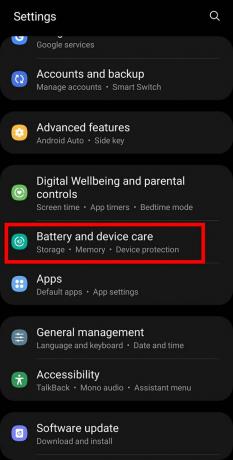
3. На следећем екрану додирните „Батерија“.

4. Овде можете видети „Режим уштеде енергије“. Обавезно искључите га.

Да бисте онемогућили режим уштеде података:
1. Иди на Подешавања и додирните на "Везе” или “Ви-фи” из доступних опција и додирните „Податке о коришћењу” на следећем екрану.

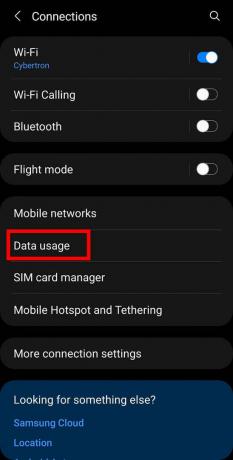
2. Овде можете видети „Дата Савер" опција. Морате га искључити додиром на „Укључи одмах“.

Такође прочитајте:Како оставити приватну причу на Снапцхату?
Метод 6: Искључите ВПН
ВПН је скраћеница за виртуелну приватну мрежу и ова невероватна опција вам омогућава сакријте своју ИП адресу од свих и можете сурфовати интернетом без да дозволите никоме да вас прати. Ово је врло често коришћена опција за одржавање приватности. Међутим, коришћење ВПН-а за приступ Снапцхату такође може да изазове препреку у повезивању са његовим серверима. Морате да онемогућите свој ВПН и покушајте поново да отворите апликацију.
Метод 7: Деинсталирајте Снапцхат
Можда чак размислите о деинсталирању Снапцхат апликације и поновном инсталирању да бисте поправили грешку у вези. Штавише, ово ће вам омогућити да решите и друге проблеме са Снапцхат апликацијом. Само треба дуго притисните икону Снапцхат и додирните „Деинсталирај“. Можете га поново преузети из Апп Сторе-а или Плаи Сторе-а.

Метод 8: Деинсталирајте апликације трећих страна
Ако сте недавно инсталирали апликацију треће стране на свој паметни телефон која такође има приступ Снапцхату, ова апликација такође може проузроковати да ваш Снапцхат ради споро. Мораш деинсталирајте апликације трећих страна које имају приступ Снапцхату.
Метод 9: Контактирајте Снапцхат подршку
У случају да се дуго суочавате са грешком у вези са Снапцхат-ом, увек можете контактирати Снапцхат подршку за помоћ и они ће вас обавестити о могућем разлогу грешке у вези. Увек можете да посетите суппорт.снапцхат.цом или да пријавите свој проблем на Твитеру @снапцхатсуппорт.

Препоручено:
- Поправите Снапцхат обавештења која не раде
- Како сакрити Инстаграм причу од свих осим од једне особе
- Поправи Жао нам је, дошло је до проблема са вашим захтевом на Инстаграму
- Како проверити да ли је неко онлајн на Вхатсапп-у, а да не иде на Интернет
Надамо се да ће вам овај врхунски водич дефинитивно помоћи поправи грешку Снапцхат везе на вашем паметном телефону. Не заборавите да дате своје драгоцене повратне информације у одељку за коментаре.



